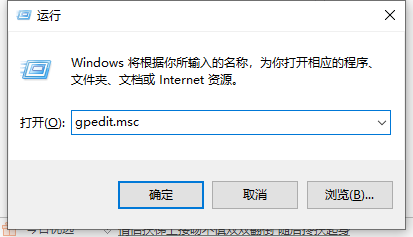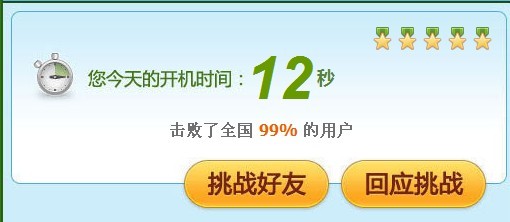我们在使用win10系统电脑的时候,经常会遇到一些问题,比如有的朋友遇到电脑开机慢的情况,那么win10电脑开机慢怎么处理呢?一些朋友并不了解造成win10电脑开机慢的原因和处理方法,下面我们就针对这两个问题,给大家介绍win10电脑开机慢解决方法。

win10电脑开机慢怎么处理?具体的方法如下:
禁用后台应用
后台应用是在后台运行以接收通知和更新的 Windows 应用。虽然消息和电子邮件应用程序可能需要后台同步,但有些应用程序根本不需要它。这些应用程序不断在后台运行,使计算机慢,除了耗尽电池,因此,要加快Windows 10,请先禁用后台应用。
1. 打开设置,然后单击“隐私”。
2. 在这里,向下滚动并打开左侧窗格中的“后台应用程序”选项卡,完全禁用“让应用在后台运行”。如果你希望自定义每个应用的设置,也可以这样做。
禁用不必要的启动程序
如果在开机时自动运行了太多程序,这会大大降低电脑的启动速度,要解决此问题,请右键单击“开始”按钮,然后单击“任务管理器”,单击“启动”选项卡(如果没有看到“启动”选项卡,请单击“详细信息”),仔细阅读启动计算机的程序列表。如果看到不需要的程序,请右键单击该程序并单击“禁用”。如果希望查看占用最多资源(和时间)的程序,你还可以按“启动影响”排列程序列表。

另外两种打开任务管理器的方法:
按Ctrl Alt Del组合键,打开任务管理器 >> 启动选项卡。
右键单击“开始”菜单,选择“运行”,键入MSCONFIG ,选择“启动”选项卡,单击“打开任务管理器”。
更改隐私设置
电脑黑屏两行字母处理方法
整天和电脑打交道的朋友们可谓是见过数不清的电脑问题了,其中电脑黑屏算是最头疼的一个问题.有的网友用着电脑好好的突然就黑屏了不知道怎么办,这里就和大家讲讲电脑黑屏两行字母处理的方法吧.
1. 打开“设置”并单击“隐私”。
2. 现在,转到“诊断和反馈”选项卡,并将诊断数据更改为“基本”,这将阻止微软在后台发送大量数据。
卸载杀毒软件
安装多个防病毒程序来保护你的电脑是一个坏主意杀毒软件在后台检查文件的完整性,这反过来又会占用磁盘,拥有多个杀毒软件将进一步使你的计算机变慢。事实上,在Windows 10上不用安装杀毒软件,因为它附带安装了Windows Defender杀毒软件。坦率地说,它相当不错和可靠。删除多余的杀毒软件将加快Windows 10开机速度。
通过“打开快速启动”设置使Windows 10启动更快
要在Win10中启用快速启动选项,请按照下列步骤操作:
点击开始—控制面板,并将其打开。
在右上角查看方式中选择“类别”视图。
查找“硬件和声音”并单击该选项。
在“电源选项”中点击“更改电源按钮的功能”。
点击“更改当前不可用的设置”。
现在可以编辑“关机设置”,选择“启用快速启动(推荐)”选项。
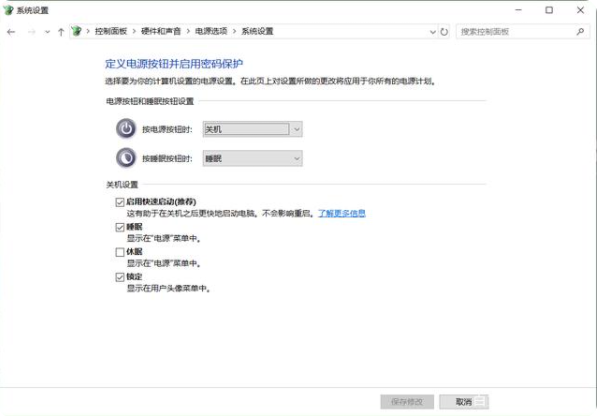
以上就是小编带来的win10电脑开机慢怎么处理的全部内容,希望可以提供帮助。
以上就是电脑技术教程《win10电脑开机慢怎么处理》的全部内容,由下载火资源网整理发布,关注我们每日分享Win12、win11、win10、win7、Win XP等系统使用技巧!系统还原被系统管理员禁用怎么办
在win7中,自带有系统还原功能,能够帮助我们在电脑出现问题的时候进行还原修复系统,但是有不少用户却遇到系统还原被禁用了,显示被管理员禁用,这该怎么办呢?本文给大家带来系统还原被系统管理员禁用的解决方法.